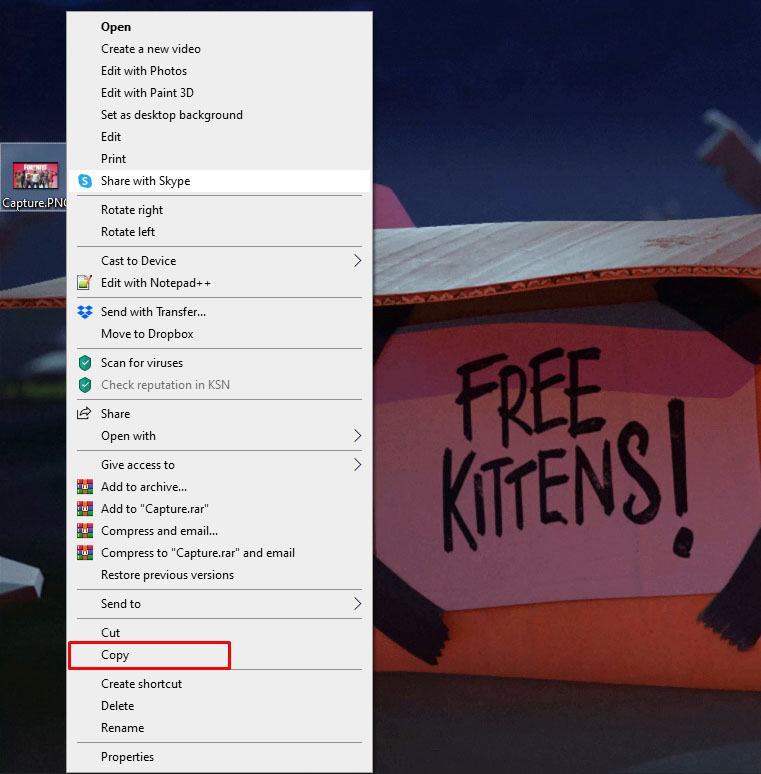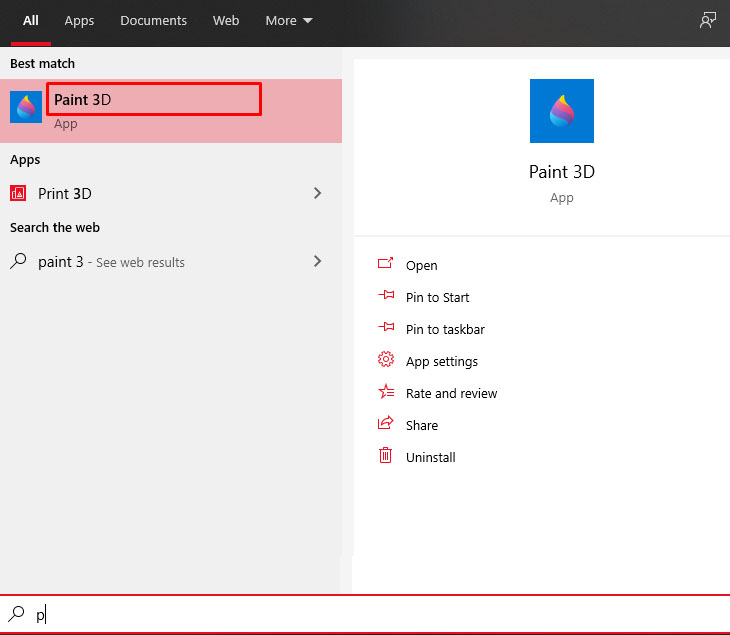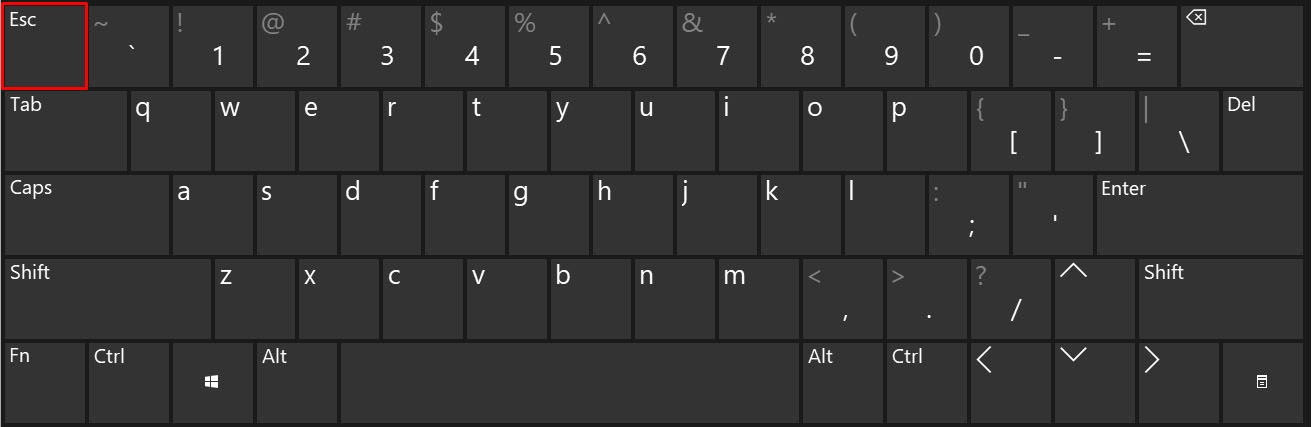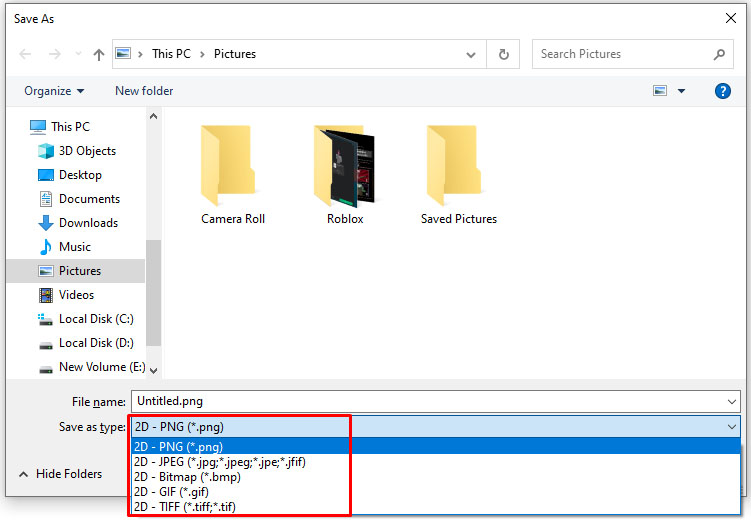Как сохранить изображение буфера обмена в формате JPG или PNG
Как и большинству людей в наши дни, управление несколькими типами изображений и сохранение их в других форматах является рутинной задачей. К счастью, существует множество способов сохранить изображения буфера обмена в формате JPG и PNG.
В этой статье мы рассмотрим самые простые и простые способы. Для этой задачи вам не нужно запускать такую огромную программу, как Photoshop или Illustrator. Мы покажем вам, как это сделать, независимо от того, являетесь ли вы пользователем Windows, Mac или Linux.
Программы для Windows, мобильные приложения, игры - ВСЁ БЕСПЛАТНО, в нашем закрытом телеграмм канале - Подписывайтесь:)
Сохранение изображений буфера обмена в Windows
Пользователи Windows имеют в своем распоряжении несколько встроенных инструментов. Для этой статьи выбраны два приложения: Snipping Tool и Paint 3D.
Сохранение изображений буфера обмена с помощью инструмента «Ножницы»
Первый и самый простой способ прикрепить изображения к рабочему столу — это небольшое приложение под названием Snipping Tool. Он предназначен для ситуаций, когда вам нужен только частичный снимок экрана. Он позволяет быстро отметить нужное изображение и сохранить его в желаемом формате.
Вот как сохранить изображение буфера обмена с помощью инструмента «Ножницы». Имейте в виду, что эти шаги применимы к компьютерам под управлением Windows 11.
- Откройте изображение, которое хотите сохранить в формате JPG или PNG. Имейте в виду, что вы можете делать снимки всего, что появляется на вашем мониторе.

- Щелкните значок меню «Пуск» или нажмите кнопку Победить ключ.


- Нажмите кнопку С клавиша на клавиатуре.

- Windows выведет список всех совпадений с буквой S. Нажмите «Ножницы». Если его нет в списке, нажмите вкладку «Приложения» и найдите приложение. Нажмите на него.

- Найдя изображение, нажмите кнопку Новый кнопку в приложении «Ножницы». Если это изображение хранится на вашем компьютере, сначала откройте его в «Фото».

- Экран немного потускнеет. Щелкните там, где вы хотите, чтобы верхний левый угол вашего будущего изображения был.

- Удерживайте кнопку мыши и перетаскивайте красный прямоугольник, пока не будете удовлетворены.

- Нажмите кнопку Сохранять (дискета).

- Выберите местоположение и тип файла.

- Нажмите Сохранять.

Сохранение изображений буфера обмена с помощью Paint 3D
Пользователи Windows, не желающие использовать приложение «Ножницы», всегда могут использовать для этой задачи Paint 3D.
Вот как это сделать:
- Найдите изображение, которое хотите сохранить, щелкните его правой кнопкой мыши и выберите Копировать. Альтернативно, вы можете нажать кнопку Принтскрин клавишу на клавиатуре, если вы хотите получить онлайн-изображение.

- Нажмите кнопку Победить клавиша на клавиатуре.


- Нажмите кнопку П ключ.

- Выберите Paint 3D из списка. Если вы его не видите, перейдите на вкладку «Приложения», найдите Paint 3D и нажмите на него.

- После запуска приложения нажмите на значок Новый Значок файла.

- Paint 3D создаст пустой файл с настройками по умолчанию. Нажмите кнопку Ctrl + В ключи вместе.

- Paint вставит ваше изображение в файл. Нажмите кнопку ЭКУ клавишу, чтобы отменить выбор изображения.

- Если изображение не идеально помещается на холст, нажмите кнопку Обрезать вариант.

- Выберите часть файла, которую хотите сохранить.

- Нажмите кнопку Меню значок в верхнем левом углу.

- Выберите Сохранить как в меню слева и нажмите кнопку Изображение кнопка.

- Выберите местоположение нового изображения.

- Нажмите на Сохранить как тип раскрывающееся меню и выберите предпочтительный формат.

- Нажмите Сохранять.

Сохранение изображений буфера обмена на Mac
В этой части статьи объясняется, как сохранить изображение буфера обмена в формате JPG или PNG на Mac. Ваш Mac позволяет сохранять изображения в буфере обмена разными способами, но мы остановимся на самом простом — через приложение «Просмотр». Имейте в виду, что это руководство охватывает только Mac OS X и что в других версиях процесс может немного отличаться.
Выполните следующие действия:
- Соберите изображение, которое хотите преобразовать. Если вы хотите скопировать изображение онлайн, вы можете щелкнуть правой кнопкой мыши + Копировать или вы можете сделать снимок экрана, набрав Шифт + Команда+ 4 сочетание клавиш.

- Запустите Предварительный просмотр приложение на вашем Mac.

- Нажмите на Файл вкладка меню приложения предварительного просмотра.

- Нажмите Экспорт.

- Нажмите на Формат и выберите либо JPEG или PNG как тип файла.

- Сохраните изображение.
Сохранение изображений буфера обмена в Linux
Среди основных операционных систем пользователям Linux, вероятно, удобнее всего использовать Терминал для выполнения задач. Если в вашем Linux не установлен редактор изображений, вы можете использовать команду xclip, чтобы сохранить файл изображения буфера обмена в формате PNG или JPG.
Вот как это работает:
- Найдите изображение, которое хотите сохранить в формате JPG или PNG, и щелкните его правой кнопкой мыши.
- Выберите Копировать изображение вариант. Имейте в виду, что это работает как для изображений, хранящихся в Интернете, так и для локальных изображений.
- Запустить терминал.
- Если вам нужно, вы можете выполнить «$ xclip –selection clipboard –t TARGETS –o», чтобы просмотреть список доступных целей. Поскольку все основные дистрибутивы Linux поддерживают файлы JPG и PNG, вы, скорее всего, найдете их в списке.
- Затем выполните «$ xclip –selection clipboard –t image/png (или jpg, если он доступен) –o > /tmp/nameofyourfile.png».
- Чтобы открыть новый файл, выполните «$ см. /tmp/nameyourfile.png».
Программы для Windows, мобильные приложения, игры - ВСЁ БЕСПЛАТНО, в нашем закрытом телеграмм канале - Подписывайтесь:)
Если вы используете более новую версию Ubuntu, 17.10 или новее, вы можете использовать собственный набор ярлыков для сохранения снимков экрана в виде изображений.
- Ctrl + Alt + Печать скопирует снимок экрана всего окна в буфер обмена.
- Shift + Ctrl + Печать скопирует снимок экрана части окна в буфер обмена.
- Ctrl + Печать скопирует скриншот в буфер обмена.
- Альт + Печать сохранит снимок экрана всего окна в «Изображения».
- Shift + Печать сохранит снимок экрана части окна в разделе «Изображения».
- Распечатать сохранит скриншот в «Изображениях».
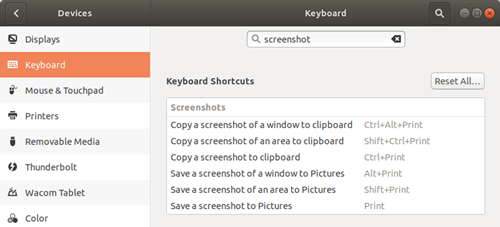
Вы можете отключить и включить каждый из этих ярлыков по своему усмотрению.
Используйте OnPaste для сохранения изображений буфера обмена
Некоторые бесплатные онлайн-сайты предлагают преобразование изображений в буфер обмена. Вот наш выбор — OnPaste. Этот сайт позволяет пользователям создавать свои собственные холсты с нуля или загружать изображения, которые они хотят сохранить в формате JPG или PNG.
Вот как создать файл с нуля:
- Перейдите в папку с изображением, которое вы хотите сохранить в формате JPG или PNG, и нажмите Принтскрин.
- Откройте предпочитаемый вами браузер и перейдите к onpaste.com.
- Выберите размер холста. При желании вы также можете установить цвет холста.
- Нажмите кнопку Создать холст кнопка.
- Когда появится пустой холст, нажмите кнопку Ctrl + В кнопки одновременно.
- Нажмите на Обрезать кнопку (первая рядом с логотипом сайта).
- Когда все будет готово, нажмите маленькую стрелку рядом с Сохранять (дискета), назовите свой файл и щелкните либо PNG или JPG.

- Нажмите Сохранять.
JPG и PNG без ограничений
Сохранение файлов изображений в формате PNG или JPG еще никогда не было таким простым. Вы можете сделать это в любой основной операционной системе менее чем за две минуты. Альтернативно вы можете использовать один из многих веб-сайтов, предлагающих аналогичные функции.
Как сохранить изображения в буфере обмена? Используете ли вы программы для редактирования изображений тяжелой артиллерии или придерживаетесь минимально необходимой огневой мощи? Расскажите нам о своих предпочтениях в комментариях ниже.